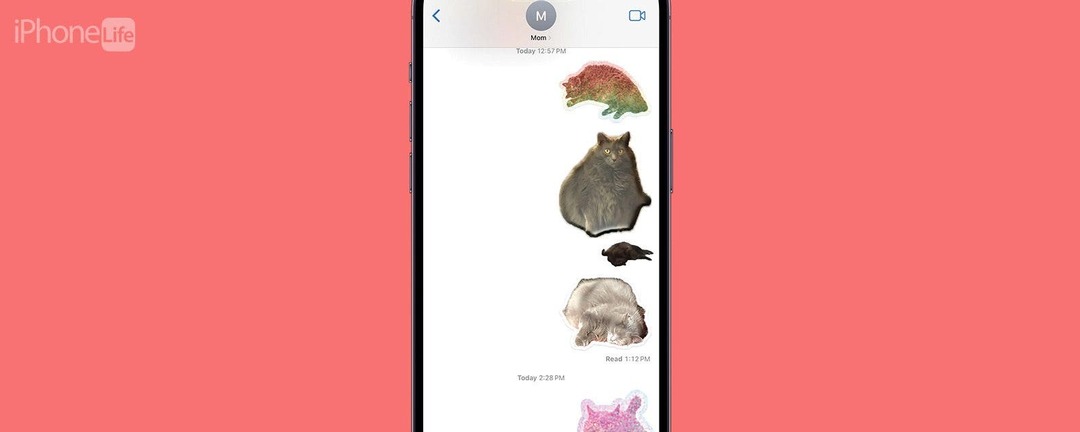
* Posting ini adalah bagian dari Hidup iPhoneBuletin Tip Hari Ini. Mendaftar. *
iOS 17 telah menghadirkan banyak fitur baru yang keren. Tapi Stiker Foto Kustom yang baru adalah pembaruan favorit saya. Dengan iOS 16, kami memperoleh kemampuan untuk menghapus gambar dari latar belakang foto. Ini mengambil konsep itu, merampingkannya, dan kemudian memberi kami banyak cara baru dan menyenangkan untuk menyesuaikannya. Berikut cara membuat stiker dari foto di iPhone dengan iOS 17.
Mengapa Anda Akan Menyukai Tip Ini
- Buat stiker dari berbagai subjek yang dapat diakses melalui keyboard emoji di mana pun Anda mengetik.
- Tambahkan efek ke stiker, seperti menjadikannya GIF, mengubahnya menjadi holografik, dan lainnya.
Cara Membuat Gambar Stiker dengan iOS 17
Persyaratan sistem:
Untuk menggunakan tip ini, Anda harus memilikinya diperbarui ke iOS 17 pada salah satu perangkat berikut:
- iPhone 14, 14+, Pro, Pro Max
- iPhone 13. 13 mini, Pro, Pro Maks
- iPhone 12, 12 mini, Pro, Pro Max
- iPhone 11, Pro, Pro Max
- iPhone XS, XS Maks
- iPhone XR
- iPhone SE (Generasi ke-2 atau lebih baru)
Sebelum kita mulai, ada beberapa hal penting yang perlu diperhatikan. Pertama, untuk membuat stiker animasi di iPhone, Anda harus memilih Live Photo. Anda dapat membuat stiker statis dengan foto apa pun, tetapi agar stiker dapat dianimasikan, foto tersebut harus berupa Live Photo. Meskipun Anda dapat mengirim stiker ke hampir semua aplikasi SMS, beberapa aplikasi belum diperbarui untuk memungkinkan stiker dianimasikan. Selain itu, stiker terkadang tetap sangat kecil dan buram. Ini terjadi ketika kami membagikan stiker kami sendiri di perusahaan iPhone Life Slack.

Temukan fitur tersembunyi iPhone Anda
Dapatkan satu tip harian setiap hari (dengan tangkapan layar dan instruksi yang jelas) sehingga Anda dapat menguasai iPhone hanya dalam satu menit sehari.
Masalah lain yang cenderung dimiliki orang dengan fitur ini adalah kesulitan untuk mengambil subjek. Tidak semua foto memiliki subjek yang ditentukan dengan jelas untuk diidentifikasi oleh AI, jadi cobalah untuk memilih foto dengan subjek yang jelas. Pengguna juga menemukan bahwa terkadang opsi Live Sticker rewel, dan tampaknya hanya berfungsi dalam aplikasi Pesan saat ini. Namun, semoga fitur ini dapat berfungsi di lebih banyak aplikasi asli Apple dan lainnya dengan pembaruan di masa mendatang.
Terakhir, penting untuk diingat bahwa orang lain yang Anda bagikan stiker harus telah memperbarui ke iOS 17 untuk melihat hasil yang diinginkan. Dengan semua yang dikatakan, fitur ini masih sangat keren. Inilah cara melakukannya!
Cara Membuat Stiker Emoji iPhone dari Foto
Fitur ini sangat menyenangkan untuk digunakan, dan saya telah membuat banyak stiker kucing saya dan mengirimkannya ke keluarga dan teman-teman saya. Jika Anda ingin mengetahui tentang pembaruan perangkat lunak Apple terbaru, pastikan untuk mendaftar secara gratis Kiat Hari Ini!
- Buka Foto aplikasi dan pilih gambar yang subjeknya menonjol dengan jelas dari latar belakang. Selain itu, pilih Live Photo jika Anda ingin stiker dianimasikan.
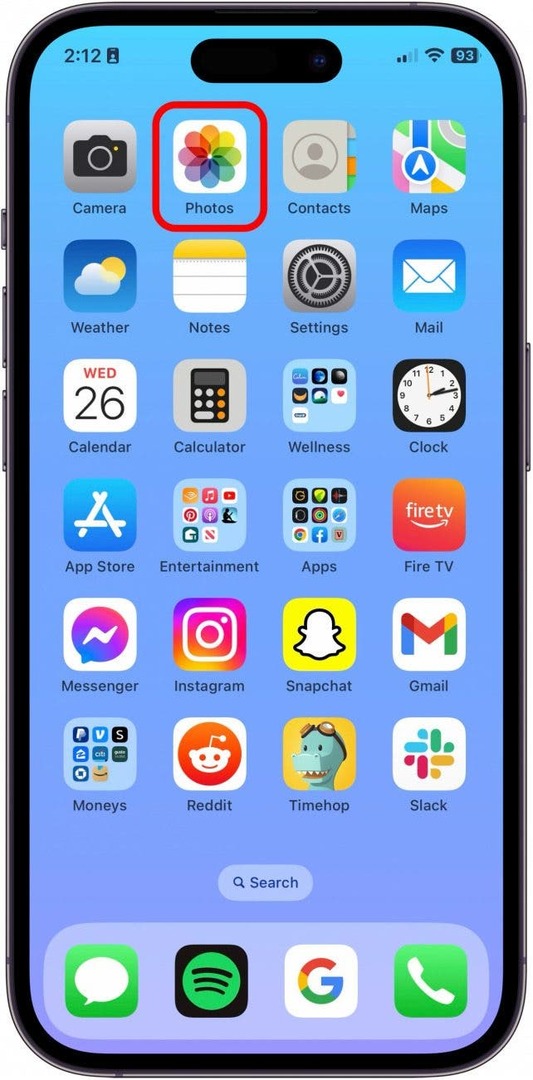
- Ketuk gambar.

- Kemudian, ketuk dan tahan sesaat langsung pada subjek untuk membuka menu. Anda akan mengetahui bahwa subjek telah disorot karena akan ada garis perak di sekeliling tepi subjek.
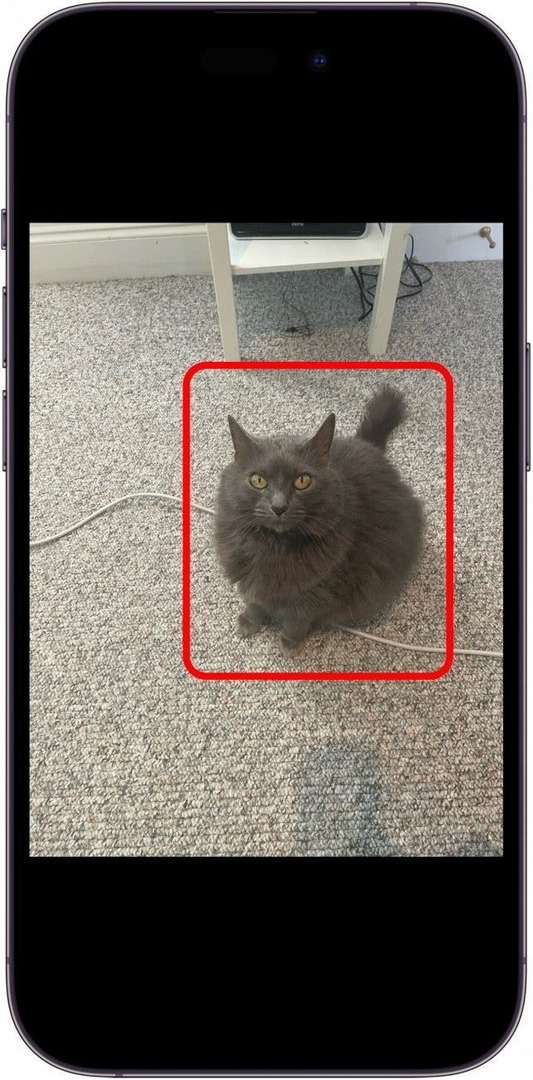
- Mengetuk Tambahkan Stiker.
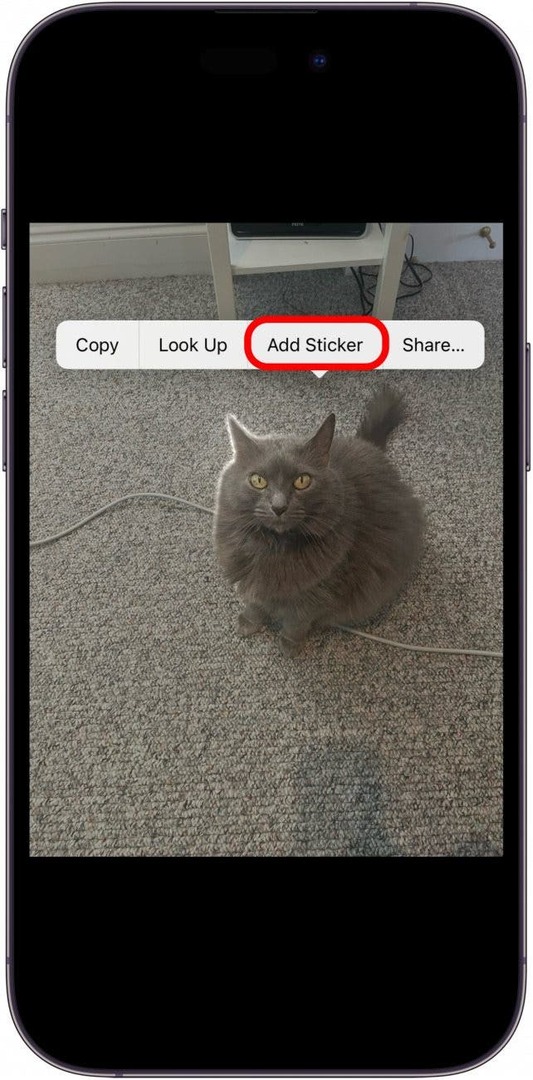
- Selanjutnya, jika Anda ingin menambahkan efek, ketuk Tambahkan Efek.
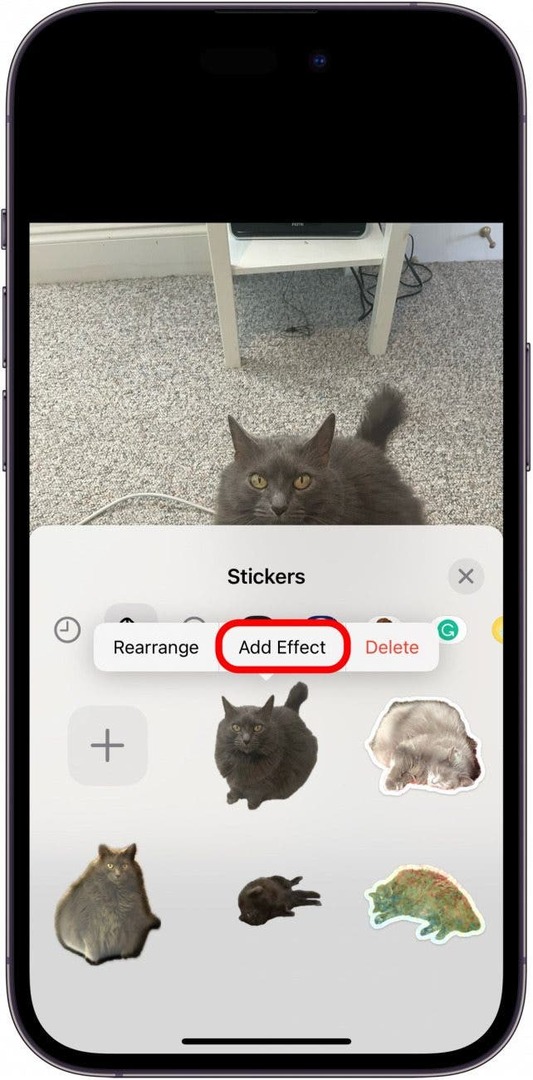
- Dari sini, Anda dapat memilih Asli pilihan.
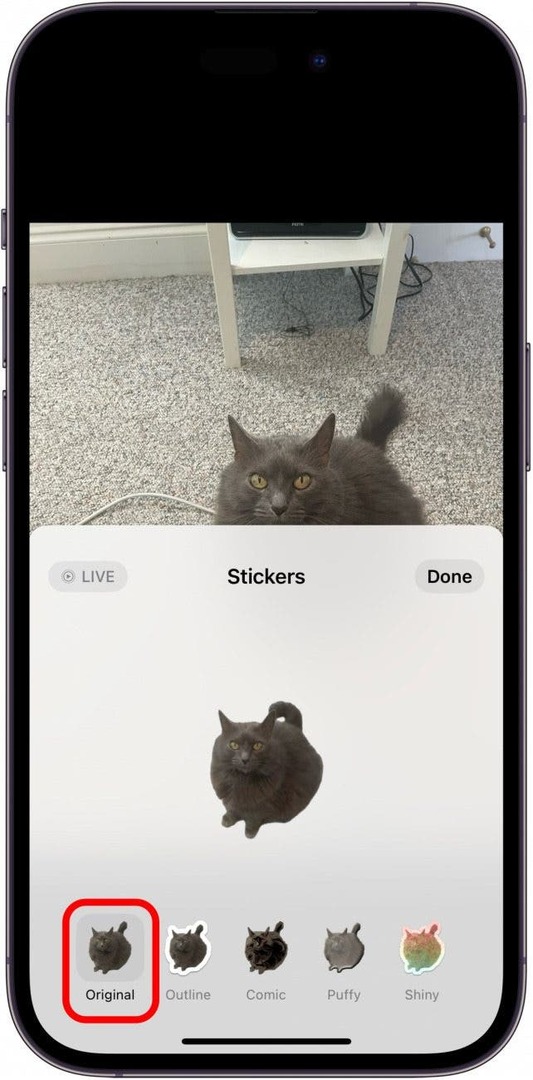
- Dengan opsi Asli, Anda juga dapat mengetuk Hidup di pojok selama foto yang Anda pilih adalah Live Photo untuk menganimasikan stiker Anda.
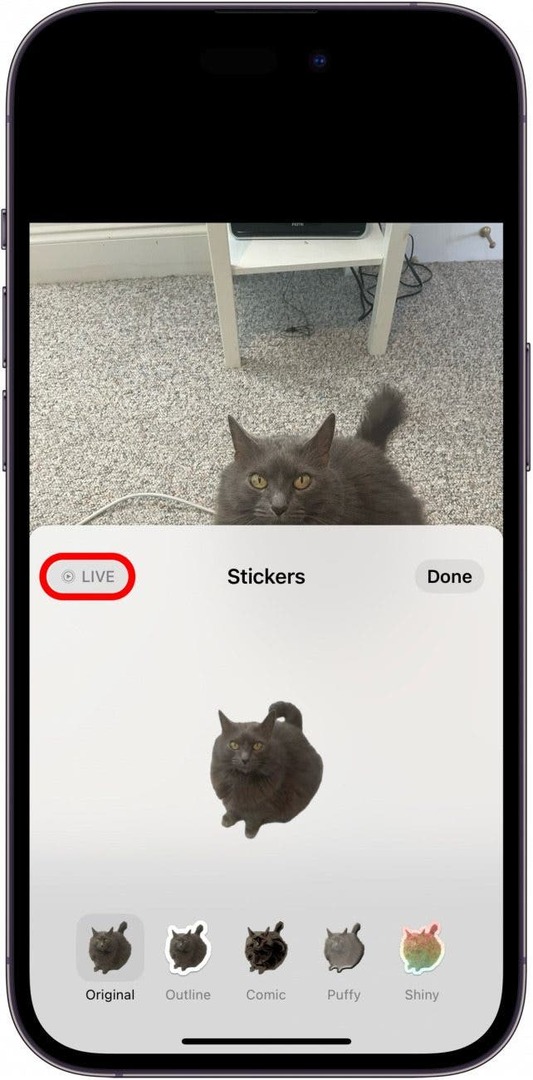
- Anda juga dapat memilih Garis besar, yang memberikan garis putih tebal pada subjek Anda, persis seperti stiker sungguhan.
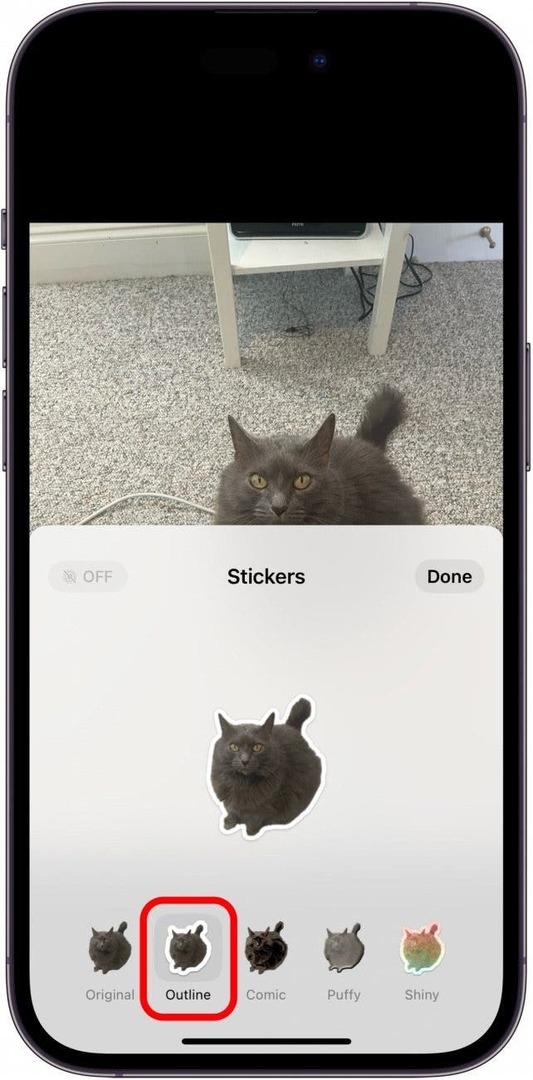
- Itu Komik opsi akan mengubah subjek Anda menjadi gambar.
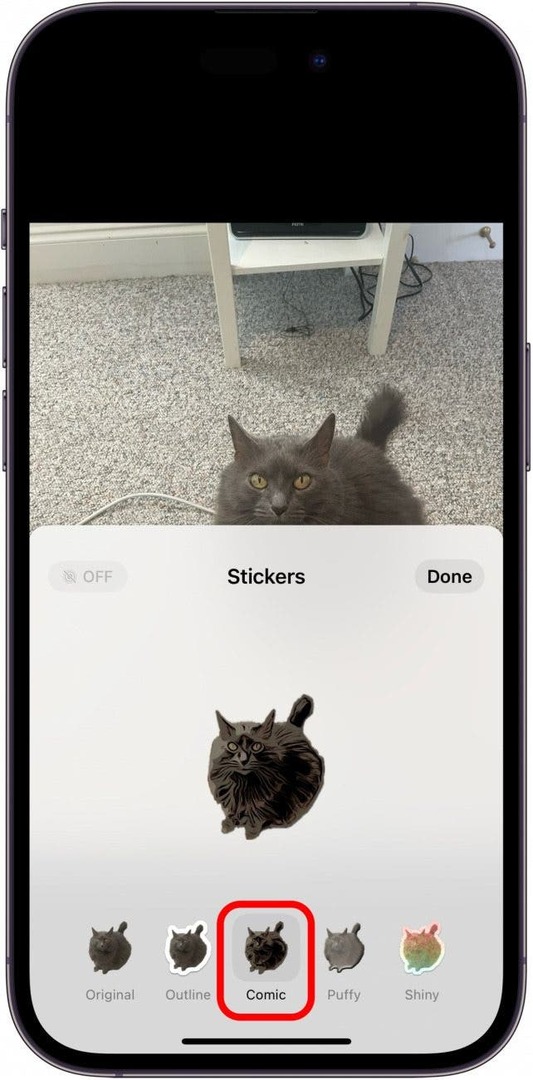
- Itu Bengkak opsi membuat stiker terlihat seperti stiker bengkak 3D. Anda dapat memiringkan iPhone untuk bermain dengan bayangan dan cahaya untuk melihat bahwa itu adalah 3D.
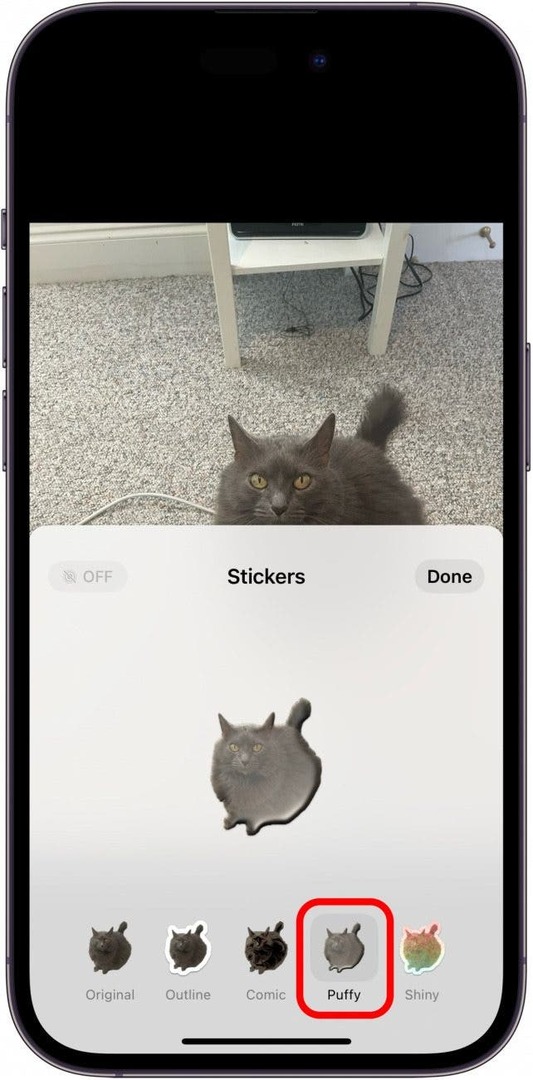
- Dan terakhir, ada Berkilau opsi, yang mengubah holografik stiker Anda. Yang ini paling interaktif saat Anda menggerakkan iPhone secara terarah.
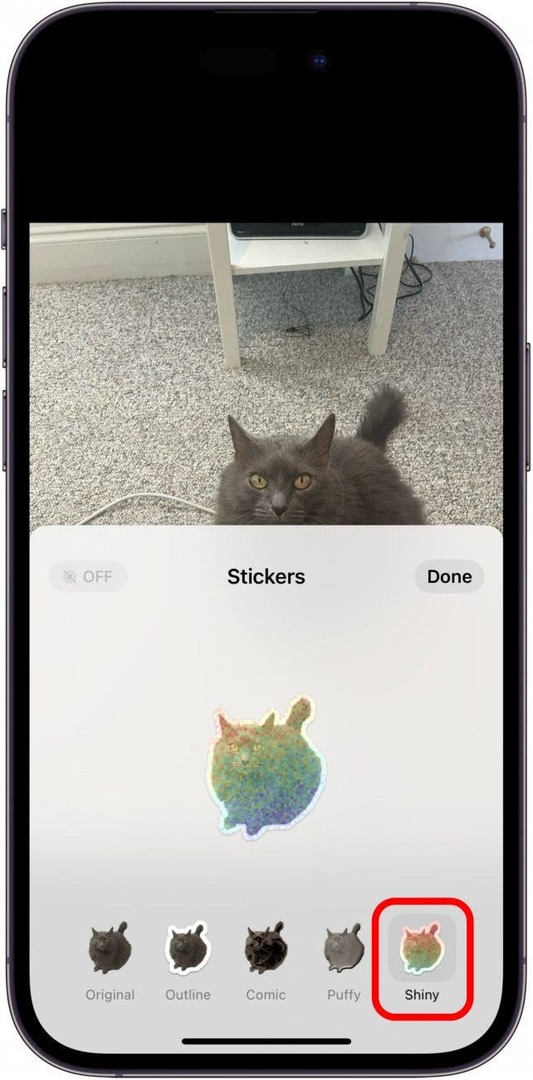
- Mengetuk Selesai untuk menyimpan stiker Anda.
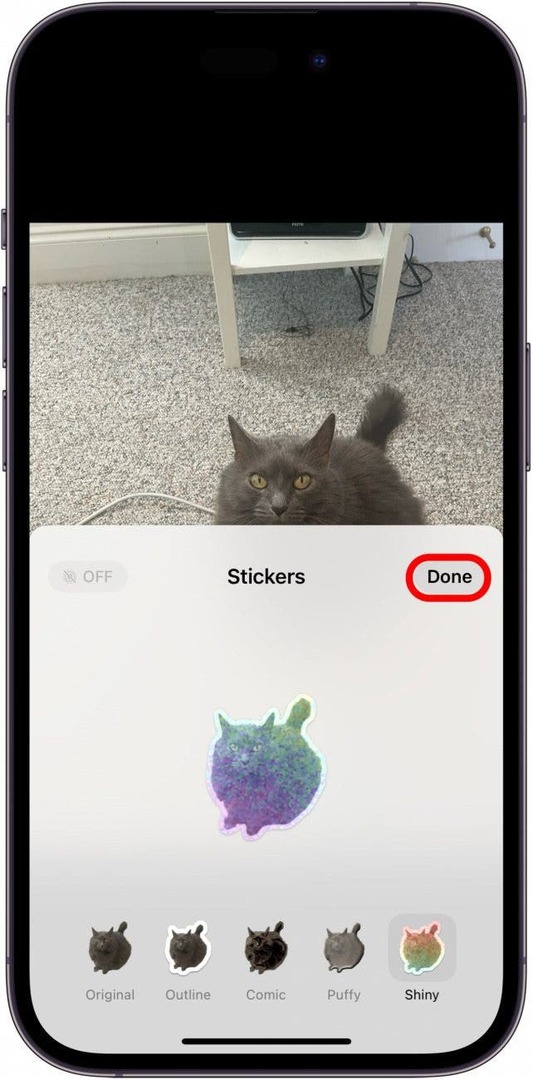
- Sekarang, untuk menempelkan stiker, buka Papan Ketik Emoji di mana pun Anda bisa mengetik.
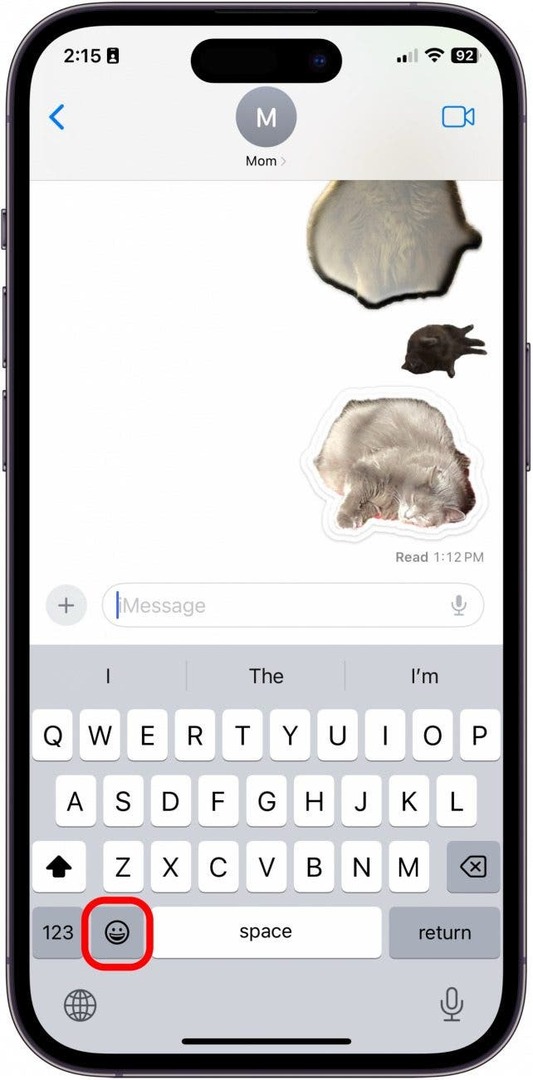
- Gesek dari kiri ke kanan untuk mengakses semua stiker yang tersimpan.
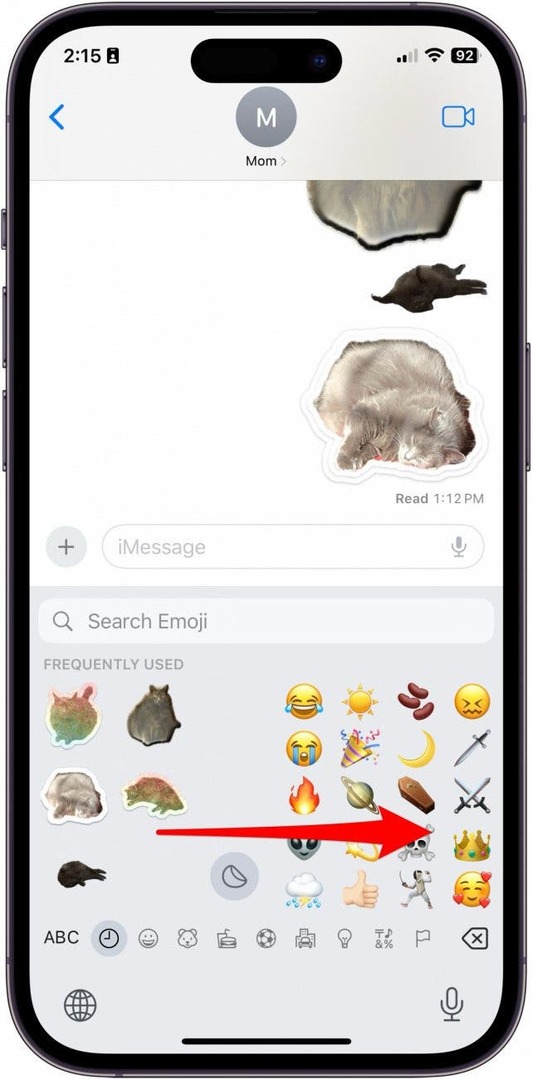
Dan itulah cara menggunakan fitur baru yang keren bernama Stiker Foto Kustom yang hadir saat Anda memperbarui iPhone ke iOS 17!